电脑版ppt如何录制演示文稿
电脑版PPT软件被很多人使用,用来制作幻灯片等,有的用户在使用该软件时,想要录制播放的演示文稿,但是却不知道如何录制,那么小编就来为大家介绍一下吧。
具体如下:
1. 第一步,双击或者右击打开PPT文档, 接着点击输入框,并输入想要显示的内容即可。
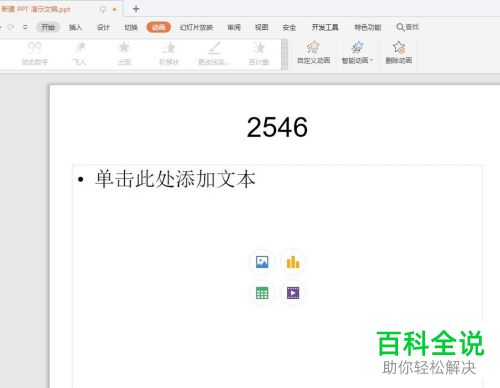
2. 第二步,来到下图所示的PPT文档主页面后,点击页面顶部的特色功能选项,接着点击箭头所指的屏幕录制选项。
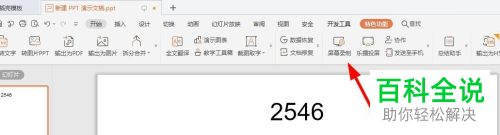
3. 第三步,在下图所示的屏幕录制页面中,点击区域选项,来选择要录制区域。
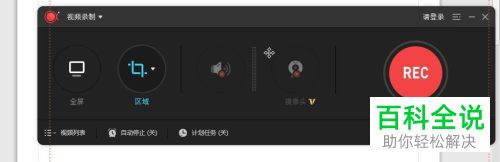
4. 第四步,我们可以看到如下图所示的页面,点击登录选项,来登录自己的账号。
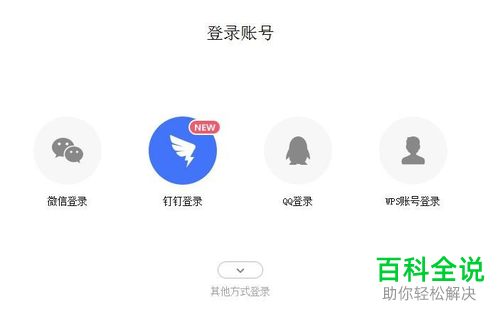
5. 第五步,来到下图所示的页面后,点击自动录制选项,接着根据自己的需求,来输入录制时间。
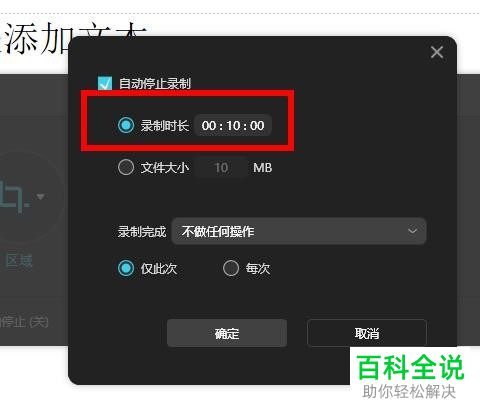
6. 第六步,在下下图所示的页面中, 点击箭头所指的计划任务选项,接着根据自己的需求,来更改屏幕开始录制的时间,如果到达设置的时间,那么软件就会自动开始录制屏幕了。
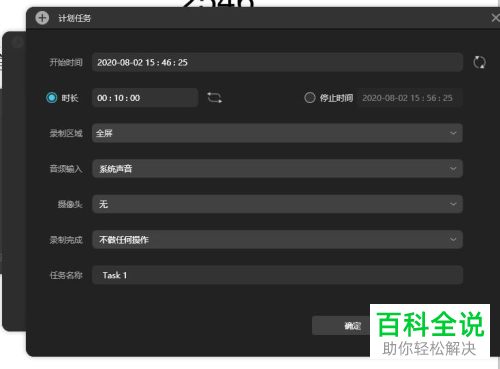
7. 第七步,点击左上角的设置选项,接着找到并选择想要存放的位置。
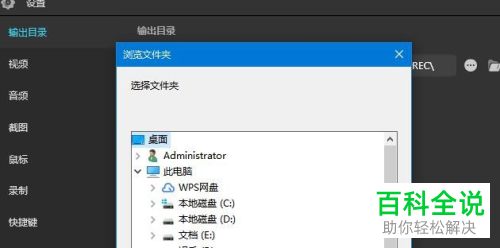
以上就是电脑版ppt如何录制演示文稿的方法。
赞 (0)

